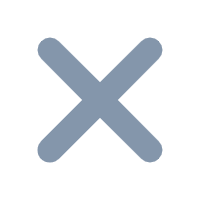提示:
提示:本文适用于非运维平台部署信创版帆软产品。由于中间件版本更迭频繁、未经官方测试保障,帆软无法对其进行维护和支撑服务,不推荐使用。
帆软优先推荐使用信创版运维平台界面化部署信创版帆软产品。详情请参见:信创版运维平台与帆软应用部署
1. 概述
1.1 版本
| 帆软产品版本 | 功能变动 |
|---|---|
FineReport11.0.9信创版 FineBI6.0.4~6.0.x信创版 FineDataLink 4.0.19 信创版 | - |
注:FineBI6.1及以上版本,仅支持使用信创版运维平台部署,不支持手动部署。详情请参见:信创版运维平台与帆软应用部署
1.2 应用场景
宝兰德BES应用服务器是一款JavaEE应用服务器,支持最新的JavaEE规范标准。主要功能特点包括:
卓越的Web、EJB和JMS
集中的中央全系统可视化管理
方便实用的日志查看和功能模块监控
帆软产品 FineReport/FineBI/FineDataLink 支持部署在宝兰德应用服务器中间件中。
1.3 功能简介
本文示例讲解,如何使用宝兰德内置的iastool命令,文件方式部署FineBI应用。
注1:宝兰德存在多种部署方案,但同时只能使用一种,请按需选择。
注2:用户需提前与中间件厂商联系,自行购买中间件授权并获取中间件安装包,帆软不提供相关资源和支持。
2. 部署中间件
2.1 前置准备
1)检查服务器
| 检查内容 | 具体说明 |
|---|---|
| 检查服务器环境 | 支持部署的服务器芯片架构和操作系统,详情请参见:安装环境支持范围 |
| 检查JDK版本 | 推荐使用OpenJDK1.8版本以上 |
| 检查服务器参数 | 检查open files和max user processed,推荐至少配置为10240 如果值太小需要编辑/etc/security/limits.conf文件进行配置 |
2)准备中间件
| 准备内容 | 具体说明 |
|---|---|
| 准备中间件介质 | 准备宝兰德中间件安装包,推荐使用新版本 |
| 准备中间件根目录 | 创建一个目录,用于部署中间件。本章剩余操作都在此目录下进行 请确保安装用户有对该目录的写权限 推荐使用具有管理员身份的用户来安装宝兰德中间件 |
2.2 部署中间件
1)解压中间件介质
2)初始化中间件
进入中间件bin目录下:
cd /data/bes/bin
初始化设置:
./configserver --user=admin --password=B#2008_2108#es --adminuser=admin --adminpassword=B#2008_2108#es --adminhost=0.0.0.0 --adminport=1900 --userhost=0.0.0.0 --userport=18080
初始化说明:
| 设置 | 说明 |
|---|---|
| user | 当前管理用户名 |
| password | 当前管理密码 初次使用宝兰德中间件,内置的初始密码为「B#2008_2108#es」 |
| adminuser | 新的管理控制台的用户名 |
| adminpassword | 新的管理控制台的管理密码 |
| adminhost | 管理监听地址 建议0.0.0.0表示对所有地址进行监听 |
| adminport | 实例管理服务器的端口 |
| userhost | 服务监听地址 建议0.0.0.0表示对所有地址进行监听 |
| userport | 实例服务端口,即应用访问端口 |
3)修改jvm参数
使用-XX:MaxMetaspaceSize参数可以设置元空间的最大值,宝兰德默认为512M,较小,需要手动调大该参数值。
在bes/conf目录下,打开server.config,找到<jvm-options>并修改,推荐设置 MetaspaceSize 和 MaxMetaspaceSize 为4G。

4)启动中间件
进入中间件bin目录下:
cd /data/bes/bin
启动中间件(请自行修改其中的用户名和密码):
./iastool --passport B#2008_2108#es start --server --user admin --password B#2008_2108#es
3. 准备工程war包
1)获取工程压缩包
合作客户请联系帆软技术支持获取webroot.zip压缩包。
技术支持联系方式:「服务平台>在线支持」、电话「400-811-8890」。
请准确描述需要信创版webroot.zip工程包,请准备描述需要FineReport/FineBI/FineDataLink产品。
2)上传工程压缩包
请准备一个已安装了Java环境并正确配置了环境变量的服务器。
请将上一步获取的webroot.zip压缩包上传至该服务器中。
本文示例上传至/home/test文件夹下。
3)解压webroot
使用终端工具访问该服务器
进入webroot.zip所在文件夹:cd /home/test
解压webroot.zip压缩包:unzip webroot.zip -d /home/test/webroot

4)打war包
进入解压后的webroot文件夹:cd /home/test/webroot
打war包:jar cvf webroot.war *
在webroot文件夹下,生成的webroot.war文件,即为下文部署所需的war包:

4. 部署帆软应用
1)上传war包
将webroot.war包上传至宝兰德BES中间件所在服务器
本文示例目录为/data/bes/upload
2)启动中间件
进入中间件bin目录下:
cd /data/bes/bin
启动中间件(请自行修改其中的用户名和密码):
./iastool --passport B#2008_2108#es start --server --user admin --password B#2008_2108#es
3)部署帆软应用
进入中间件bin目录下:
cd /data/bes/bin
运行如下命令部署,请根据实际部署路径自行调整
./iastool deploy --port 1900 --passwordfile /data/bes/conf/.password --name webroot --contextroot /webroot /data/bes/upload/webroot.war
命令拆解:
| 参数 | 说明 |
|---|---|
| ./iastool deploy | 执行宝兰德内置的iastool命令部署工程 |
| --port 1900 | 管理服务器的端口为1900 |
| --passwordfile /data/bes/conf/.password | 管理服务器密码文件的路径 |
| --name webroot | 指定帆软应用名称为webroot |
| --contextroot /webroot | 指定帆软应用访问的上下文 |
| /data/bes/upload/webroot.war | 指定待部署的war包路径 |
4)确认部署成功
出现「Deploy application 'test' successfully」提示时,表示部署应用成功。
在中间件deployments目录下,可查看到部署成功的webroot工程。

登录BES控制台,通常为访问:http://ip:1900/console,点击「应用管理>常用应用」,可看到已部署的工程。

5. 访问帆软应用
1)登录BES控制台,通常为访问:http://ip:1900/console,点击「应用管理>常用应用」。
2)点击部署的应用名称,查看「常规>访问链接」,可查看帆软应用的占用端口,示例为18080。

3)在浏览器端口访问http://ip:port/webroot/decision,即可访问帆软应用。
其中ip为BES中间件所在服务器IP,端口为上一步查询的工程占用端口,webroot为部署命令中设置的应用名。